Le rapport client ou dépôt permet d’afficher :
- Les emplacements ‘palettes’ visités pour le dépôt entier
- Les emplacements ‘palettes’ visités pour chaque zone
- Les emplacements ‘palettes’ visités, les erreurs de codes obligatoires et les emplacements vides pour les faces activées de chaque zone
Cela permet d’avoir une vue détaillée de l’inventaire pour chaque élément d’un dépôt, pendant la période choisie.


Plus en détails :
- Sélection : Une période est requise et le choix d’un entrepôt. Il est possible d’effacer les sélections.
- Période : Date ou période à taper ou à choisir sur le calendrier. Date minimale : 1/1/2022. Date maximale : le jour même. Par défaut, les dates présélectionnées correspondent au mois (de jour à jour) précédant la date du jour.
- Dépôts : Il est possible de sélectionner un seul dépôt à la fois. Si vous vous trouvez dans l'espace d'un dépôt, il est automatiquement sélectionné et non modifiable.
Options : Plusieurs options apparaissent une fois le formulaire envoyé :- Afficher les valeurs en pourcentages / nombres
- Afficher les valeurs des erreurs et des vides avant ou après les corrections des missions (modifications de codes lus ou attendus, emplacements déclarés vides, etc). Les 2 graphiques correspondant s’actualiseront en fonction du choix
- Inclure les erreurs NO_SCAN dans le graphique des erreurs des codes obligatoires
- Filtrer les erreurs du graphique par acquisition obligatoire (si 2 ou + acquisitions obligatoires, sinon le nom de l’acquisition scanner est indiqué)
-
L’affichage des graphiques est en pourcentage par défaut. Il est possible de sélectionner “Nombres” pour consulter les valeurs exactes.
- Graphiques : Plusieurs graphiques s’afficheront, représentant l’avancée de l’inventaire pour :
- Le cumul des emplacements ‘palettes’ inventoriés (granularité années, mois, jours, heures selon la sélection)
- Le dépôt choisi
- Chaque zone contenant des faces activées
- Sous celui de chaque zone, les graphiques de toutes les faces activées
Si une zone ne contient pas de faces activées, cet encadré s’affiche :

Un message s’affiche indiquant que certains éléments n’apparaissent pas, soit parce qu’il n’y a pas de données, soit dans le cas où certaines faces ont été créées et activées après la plage de date sélectionnée.
S’il n’y a pas de données pour l’ensemble du dépôt sélectionné, un message s’affiche et le téléchargement des fichiers PDF et CSV n’est pas possible.
PDF :
La première page contient un sommaire interactif.
La page suivante récapitule plusieurs données :
- Période sélectionnée
- Date d’export du PDF
- L’utilisateur qui a généré le rapport
- L’entreprise
- Le dépôt choisi
- La liste des faces contrôlées dans ce dépôt
- Le graphique du dépôt
- Une synthèse des exécutions contenant :
-
Le nombre et le pourcentage d’emplacements ‘palette’ inventoriés, une estimation du nombre d’emplacements ‘palette’ inventoriés selon ce rythme, le nombre d’inventaires par emplacement ‘palette’ par année avec ce rythme.
-
Le graphique du cumul des emplacements ’palettes’ inventoriés
-
Le graphique du dépôt
-
Une indication sur les options choisies
-
Les autres pages contiennent les graphiques des zones et des faces.
Exemple de PDF :
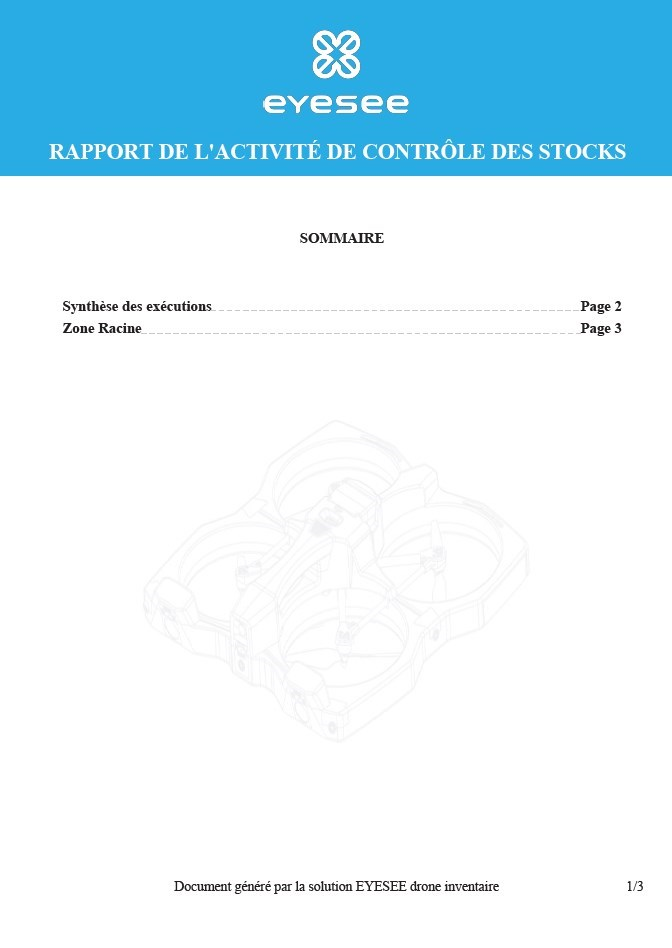


Exemple de CSV : 
